Visual Studio ビルドからの Polyspace プロジェクトの作成
このトピックでは、Polyspace® デスクトップ製品で使用する Polyspace プロジェクトを作成する方法を説明します。Visual Studio® で単一ファイルの解析に Polyspace as You Code プラグインを使用している場合は、Visual Studio での Polyspace as You Code の実行と結果のレビューを参照してください。
Visual Studio IDE で開発を行う場合、Visual Studio ビルドで実行されているコマンドをトレースして Polyspace プロジェクトを作成できます。この方法でプロジェクトを作成すると、自動的に Visual Studio プロジェクトから Polyspace プロジェクトにソース ファイルとコンパイル オプションが追加されます。
Visual Studio プロジェクトを正確に反映させるには、プロジェクトのインクリメンタル ビルドではなく、完全なビルドを実行しなければならないことに注意してください。インクリメンタル ビルドでは、前回のビルドから変更されたソースのみがリビルドされるため、不完全な Polyspace プロジェクトになる可能性があります。
コマンド ラインで、または IDE 内で Visual Studio ビルドをトレースすることで、Polyspace プロジェクトを作成できます。後者の方法のほうが簡単ですが、IDE 内でビルドを行うと、ビルドのトレース時に問題が生じます。そのため、コマンド ラインで直接ビルド コマンドを呼び出す方法が推奨されます。
Visual Studio 開発者コマンド プロンプトでビルドから Polyspace プロジェクトを作成する
Polyspace プロジェクトを作成するには、通常のビルド コマンドの先頭に polyspace-configure を追加すればよいだけです。たとえば、TestProject.vcxproj という名前の Visual Studio プロジェクトがあるとします。Polyspace プロジェクトを作成するには、次の手順に従います。
Visual Studio 開発者コマンド プロンプトを開きます。たとえば Windows® では、最初に
Developer Command Prompt for VS 2017と入力します。このコマンド プロンプトは通常のコマンド プロンプトと同様ですが、すべての Visual Studio 環境変数が適切に設定されています。
Visual Studio プロジェクトの完全なビルドを実行します。それには、コマンド プロンプトで次のように入力します。
この手順はオプションです。ビルドが正常に完了したことを確認するだけで、エラーのないビルドから Polyspace プロジェクトを作成できます。msbuild TestProject.vcxproj /t:Rebuild
前の手順で実行した完全なビルド コマンドを、今度は先頭に
polyspace-configureコマンドを追加して実行します。上記のコマンドを機能させるには、Windows の環境変数polyspace-configure msbuild TestProject.vcxproj /t:Rebuild
Pathにパスpolyspaceroot\polyspace\binpolyspacerootC:\Program Files\Polyspace\R2025bです。
プロジェクトではなく、ソリューションの完全なビルドで polyspace-configure を実行することもできます。ただし、ソリューションは複数のプロジェクトで構成されており、プロジェクトごとに個別の実行可能ファイルが生成される場合があります。その場合、polyspace-configure は、個々の実行可能ファイルで使用されるソース ファイルが混在したプロジェクトを生成します。この問題を回避するには次のようにします。
ソリューションに含まれるすべてのプロジェクトが単一のプロセスを生成する場合、たとえばそのソリューションが GUI アプリの実行可能ファイルとこのアプリのエンジンを含む DLL を生成するとき、ソリューションの完全なビルドで
polyspace-configureを実行できます。これ以外の場合は、ソリューションに含まれる特定のプロジェクトに対してpolyspace-configureを実行します。たとえば、ソリューション
ExampleProjectにAProjectおよびAnotherProjectという 2 つのプロジェクトが含まれる場合、ソリューションが格納されているフォルダーから、次のようにpolyspace-configureを実行します。これらのコマンドにより、polyspace-configure -prog AProject msbuild AProject/AProject.vcxproj /t:Rebuild polyspace-configure -prog AnotherProject msbuild AnotherProject/AnotherProject.vcxproj /t:Rebuild
AProject.psprj、AnotherProject.psprjという 2 つの Polyspace プロジェクトが生成されます。Polyspace プロジェクトを作成して解析を実行する代わりに、オプション ファイルを使用して解析を実行することもできます。Polyspace 解析のオプション ファイルも参照してください。オプション ファイルを使用して Polyspace を実行する場合は、最初に Visual Studio ソリューションで
polyspace-configureを実行することで、ソリューションに含まれるプロジェクトごとに 1 つのオプション ファイルを生成できます。たとえば、ソリューション
ExampleProjectにAProjectとAnotherProjectの 2 つのプロジェクトが含まれる場合、次のようにpolyspace-configureを実行できます。polyspace-configure -module -output-options-path . msbuild ExampleProject.sln /t:Rebuild
このコマンドにより、
AProject_exe.psopts、AnotherProject_exe.psoptsという 2 つのオプション ファイルが生成されます。これらのオプション ファイルを使用して、解析を続けることができます。
Visual Studio IDE でビルドから Polyspace プロジェクトを作成する
Polyspace プロジェクトを作成するために、Polyspace 内から Visual Studio IDE を開き、IDE 内で完全なビルドを実行することもできます。
Polyspace インターフェイスで、[ファイル] 、 [新規プロジェクト] を選択します。
[プロジェクト – プロパティ] ウィンドウの [プロジェクト構成] で、[ビルド コマンドから作成] を選択して [次へ] をクリックします。

[ソース ファイルのビルドに使用したコマンドを指定] フィールドで、Visual Studio 実行可能ファイルへの絶対パスを入力します。たとえば、
"C:\Program Files (x86)\Microsoft Visual Studio 10.0\Common7\IDE\devenv.exe"のような場合です。[ビルド コマンドを実行する作業ディレクトリを指定] フィールドに、
C:\temp\Polyspaceなど、書き込みアクセス権のあるフォルダーを入力します。 をクリックします。
をクリックします。この操作によって Visual Studio 環境が開きます。
Visual Studio 環境で、Visual Studio プロジェクトを作成してビルドします。
既に Visual Studio プロジェクトがある場合は、その既存のプロジェクトを開いてクリーン ソリューションをビルドします。たとえば、Visual Studio 2012 でクリーン ソリューションをビルドするには、[ビルド] 、 [ソリューションのリビルド] を選択します。
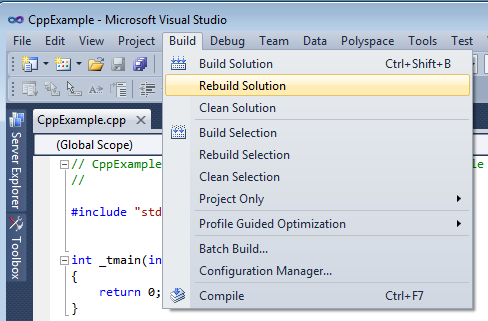
プロジェクトをビルドしたら、Visual Studio を閉じます。
Polyspace で Visual Studio ビルドがトレースされて Polyspace プロジェクトが作成されます。
Polyspace プロジェクトには、Visual Studio ビルドからのソース ファイルおよび関連する [ターゲットおよびコンパイラ] オプションが含まれます。
Visual Studio プロジェクトを更新する場合は、対応する Polyspace プロジェクトを更新するため、[プロジェクト ブラウザー] でプロジェクト名を右クリックして [プロジェクトを更新] を選択します。